 Cydia (se lee como "sidia"): es una aplicación de software para el sistema operativo iOS, que permite al usuario localizar y descargar los paquetes de instalación para el iPhone, iPod Touch o iPad, que se someten a operaciones del jailbreak. En pocas palabras, es el instalador de programas los cuales por algunas razones no se permiten en la tienda de iTunes
Cydia (se lee como "sidia"): es una aplicación de software para el sistema operativo iOS, que permite al usuario localizar y descargar los paquetes de instalación para el iPhone, iPod Touch o iPad, que se someten a operaciones del jailbreak. En pocas palabras, es el instalador de programas los cuales por algunas razones no se permiten en la tienda de iTunes
Objetivo del Cydia - proporcionar una interfaz gráfica al usuario de dispositivos "hackeado» iOS, para instalar el software que no está en la App Store.
Las aplicaciones en el Cydia se instalan de las fuentes externas, los llamados repositorios. El repositorio es un sitio centralizado donde se almacenan los archivos, con descripción breve y archivo de las versiones. Por ejemplo, en la aplicación estándar de la tienda AppStore sólo hay un repositorio - el repositorio oficial de la tienda de Apple.
En Cydia puede haber al mismo tiempo múltiples repositorios, lo que proporciona una búsqueda más amplia de aplicaciones, para el iOS y la posibilidad de instalar en su dispositivo los juegos, programas y decoraciones que no están en la tienda oficial.
Ventajas:
1. En Cydia a diferencia de AppStore 99% todas las aplicaciones son gratis.
2. Cydia está más centrada al "embellecimiento" del iPhone.
3. Cydia sólo se instala en los teléfonos con Jailbreak.
Compendio de configuración de Cydia en el iPhone / iPad / iPod
1. Vamos a Manage > Sources > Edit > Add > http://www.myrepospace.com/profile/ipadno > Add Source (en el iPad: Sources > Edit > Add)
2. Luego vamos a la Sections > Hackulo.us
3. Seleccionamos AppSync for 5.x+ (o OS 3.x+, o 4.х+ en dependencia de su versión iOS)
4. Haga clic en Install > Confirm
5. Reiniciamos el dispositivo
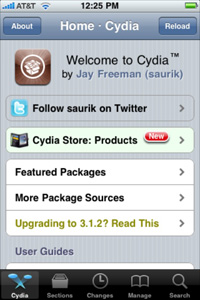
Primer inicio. En la pantalla aparecerá un mensaje emergente sobre la elección de la opción de instalación del sistema: usuario normal, avanzado y hacker. Seleccione el primer punto.
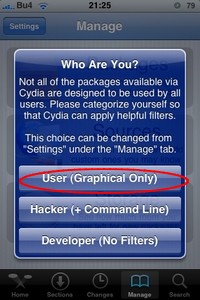
Después del inicio Cydia independientemente actualiza el listado de los repositorios, la información sobre los programas instalados en ella, así como comprueba si hay actualizaciones para los programas ya instalados / y sus módulos. En la pantalla un mensaje emergente sobre el número de las actualizaciones disponibles y en la pestaña Changes aparecerá la cifra correspondiente. Acepta las actualizaciones que propuestas. Si ves unos mensajes como "Network Error" , "Unable to load" y similares - no se asuste. Compruebe la conexión a Internet, lo más probable es que exista algún problema con la misma.
Cydia necesita una comunicación estable, por lo que se recomienda que todas las operaciones con ella, se realicen con la conexión wi-fi activada. Cuando se usa GPRS, EDGE, pueden surgir problemas, la comunicación es lenta y muchos repositorios tienen un tiempo de espera, para la conexión.
Ahora consideremos todas las pestañas de Cydia (fila inferior).
En la parte inferior de la pantalla están situados 5 secciones:
- Home – noticias, anuncios de los programas, preguntas frecuentes sobre el Cydia en ingles y mucho más.
- Sections - programas, dividos por carpetas: Juegos, Multimedia, Diccionarios, Libros, Mensajes (SMS), Navegación, Red y otros.
- Changes - aquí se enumera los programas que requieren actualizaciones y todos los elementos nuevos.
- Manage - dividido en Packages (programas instalados), Sources (repositorio), Storage (información sobre la memoria libre y usada)
- Search - búsqueda de programas en todos los departamentos.
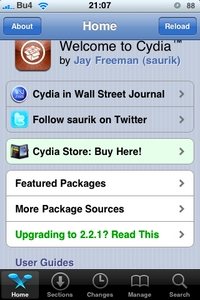
Pestaña Home
Desde ella está disponible la lista de repositorios de recursos, cada uno de los cuales se puede instalar manualmente.
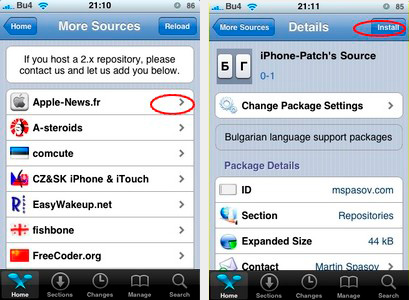
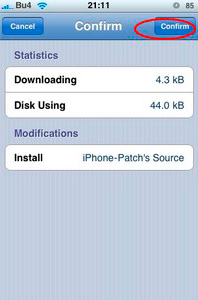
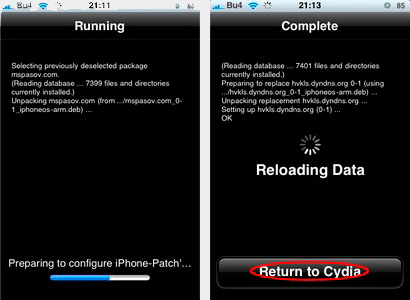
Pestaña Sections
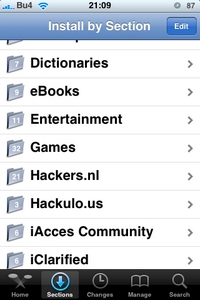
Pestaña Sections. contiene los programas disponibles, divididos por categorías. En la imagen de cada carpeta se indica el número de aplicaciones disponibles dentro de cada categoría. Ponemos el tema que más le guste. La captura de pantalla del tema (programas) se puede ver haciendo clic en la captura de pantalla o more info. Sin embargo, no es seguro, que él estará allí.
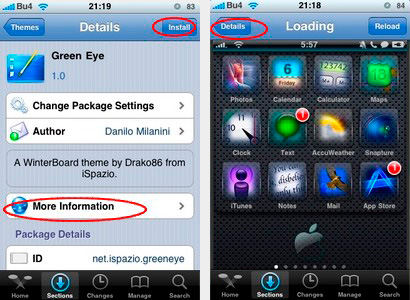
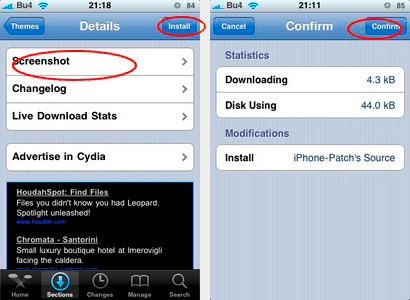
Por definición, ésta es la pantalla de información que contiene los datos sobre el programa: el desarrollador, el alojamiento web, el tamaño, están descritas las funciones del programa, se muestran las capturas de pantalla y por supuesto la publicidad (sin ella no se puede prescindir). Para instalar el programa apretamos la tecla Install en la esquina superior derecha de la pantalla y Confirm en la siguiente pantalla y luego comienza la descarga e instalación de la aplicación. O haga clic en el nombre de la categoría para volver a la lista de categorías.
Pestaña Changes
Esta sección contiene la última actualización de los programas ya instalados y los publicados recientemente en el programa de repositorio. Por lo tanto, entrando en changes, siempre se puede estar al tanto de las novedades de los programas disponibles en la Cydia.
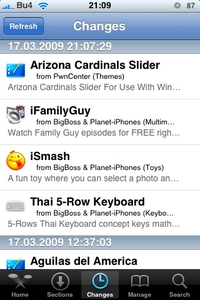
Como se puede ver, todo el programa está divido por fecha de publicación y contiene una breve descripción. Por supuesto, desde aquí se puede instalar la aplicación que a usted le interesa, el proceso de instalación es similar al ya descrito.
Pestaña Manage
Eliminación de los programas, trabajo con los repositorios.
Tal vez, ésta es una de las secciones más importantes, dado que en ella se realiza la eliminación de los programas ya instalados y la adición/eliminación de los repositorios.
3 secciones, es decir, Packages, Sources y Storage. Las examinaremos por separado.
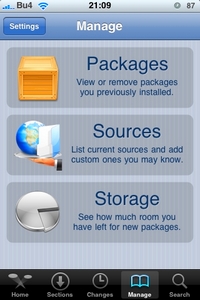
En la sección Packages
se encuentran los programas instalados y los módulos, así como los módulos instalados por Cydia independientemente. Por lo tanto, observe cuidadosamente lo que usted va a eliminar. ¡No hay necesidad de eliminar los módulos de servicio de Cydia, esto dará lugar a un mal funcionamiento! Elimine sólo lo que usted instalo personalmente.
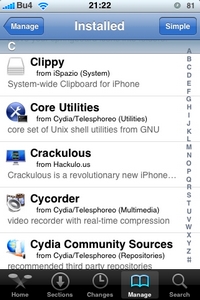
Digamos que queremos eliminar el programa hClipboard . Para llegar rápidamente a él en la lista de aplicaciones apriete la letra “h” en el carril derecho. Haga clic en el nombre del programa, una vez más verá la pantalla de información del programa. En ella estamos interesados en el botón Modify en la esquina superior derecha.
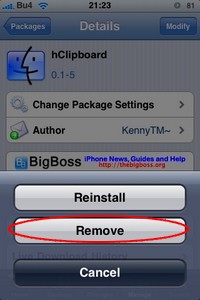
Tocándola, tenemos la opción de qué hacer con el programa. Reinstall - vuelva a instalarlo (si la instalación anterior fue con errores) o Remove - para eliminar por completo el programa. O bien, puede renunciar a estas acciones, haciendo clic en Cancel..
En la sección Sources
se encuentran todos los repositorios, conocidos de Cydia. Usted puede añadir (y posteriormente eliminar) sus propios.
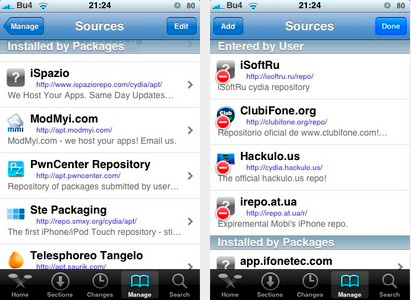
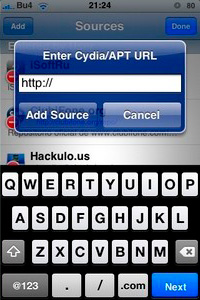
Haciendo clic en el botón Edit en la esquina superior derecha de la pantalla, obtenemos la posibilidad de eliminar los repositorios (sólo aquellos añadidos previamente por usted) y la posibilidad de añadir nuevos.
Tocamos el botón Add en la esquina superior izquierda de la pantalla, obtenemos una ventana para introducir la dirección del repositorio. Después de introducir la dirección hacemos clic en Add Source y si la dirección es válida y hay realmente una fuente de este tipo, ella se añade a Cydia y los programas desde ella estarán disponible para su instalación.
En la sección Storage podemos ver la información sobre el sistema.
Pestaña Search
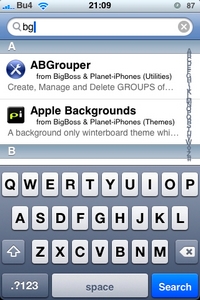
Buscamos los programas.
Se utiliza para la búsqueda rápida de los programas que usted necesita , cuando usted sabe el nombre , pero no conoce en cual categoría él se encuentra. La búsqueda es rápida, trabaja con la primera letra, ofrece opciones de coincidencia.
Instalación de las aplicaciones
1. Encontramos la aplicación necesaria.
2. Tocamos la tecla Install en la esquina superior derecha de la pantalla y Confirm en la siguiente pantalla y luego comienza la descarga e instalación de la aplicación.
Eliminación de las aplicaciones
1. Entramos a la pestaña Manage/Packages.
2. Buscamos la aplicación que deseamos eliminar y hacemos clic en ella.
3. Yacemos clic en el botón Modify en la esquina superior.
4. Tenemos la opción Reinstall - vuelva a instalarlo (si por ejemplo la instalación anterior fue con errores) o Remove - para eliminar por completo el programa. O bien, puede renunciar a estas acciones, haciendo clic en Cancel. En nuestro caso seleccionamos Remove.
Repositorios para Cydia:
Xsellize: cydia.xsellize.com
Hack & Dev.org: http://iphone.hackndev.org/apt/
ZodTTD: http://www.zodttd.com/repo/cydia/
ModMyiFone.com: http://apt.modmyifone.com/
www.iacces.com: http://www.iacces.com/apt/
app.ifonetec.com: http://app.ifonetec.com/cydia/
cake.mapleidea.com: http://cake.mapleidea.com/cydia/
iPhone-notes.de Repo: http://apt.iphone-storage.de/
ispaziorepo.com: http://ispaziorepo.com/cydia/apt/
SaladSoft: http://nickplee.com/cydiasource/
BigBoss & Planet-iPhones: http://apt.bigboss.us.com/repofiles/cydia/
Telesphoreo Tangelo: http://apt.saurik.com/
RichCreations: http://www.richcreations.com/iphone/apt/
urbanfanatics.com: http://urbanfanatics.com/cydia/
Niklas Schroder: http://apt.paperclipsandscrambledeggs.com/
Hackers.nl: http://apt.hackers.nl/
iClarified: http://cydia.iclarified.com/
WeHo.ru: http://weho.ru/iphone/
Steffwiz: http://steffwiz.webs.com/iphone/repo
Ste Packaging: http://repo.smxy.org/cydia/apt/
Hacer una pregunta



